Microsoft Flight Simulator 2020 keyboard controls: Every default Flight Sim key in the game
Commit your intricate inputs to memory with our Microsoft Flight Simulator 2020 keyboard controls guide

- Flight Simulator 2020 miscellaneous keys
- Flight Simulator 2020 instruments & systems keys
- Flight Simulator 2020 camera keys
- Flight Simulator 2020 autopilot keys
- Flight Simulator 2020 brake keys
- Flight Simulator 2020 flight control surfaces keys
- Flight Simulator 2020 landing gear keys
- Flight Simulator 2020 lights keys
- Flight Simulator 2020 menu keys
- Flight Simulator 2020 power management keys
- Flight Simulator 2020 radio keys
In trying to simulate the intricacies of real planes, there are a lot of Flight Simulator 2020 keyboard controls to master. With so many Flight Simulator 2020 keys to remember, the control scheme can be a lot to take in when you’re just starting your career as a pilot.
In this guide, we’re going to run through all of the default Flight Simulator 2020 keyboard controls, grouping some of the most important inputs into sections you can jump between using the menu on the left or above. You can also hit CTRL + F then type in the search box to find the key you’re looking for.
Flight Simulator 2020 issues | Flight Simulator 2020 beginner guide | Flight Simulator 2020 num del key | Flight Simulator 2020 best mods
Microsoft Flight Simulator 2020 Keyboard Controls
Flight Simulator 2020 miscellaneous keys
Flight Simulator 2020 miscellaneous keys
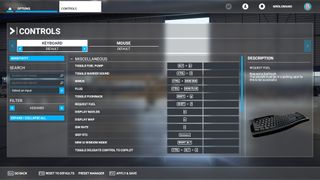
- Toggle Fuel Pump - ALT + P
- Toggle Marker Sound - CTRL + 3
- Minus - CTRL + NUM SUB
- Plus - CTRL + NUM PLUS
- Toggle Pushback - SHIFT + P
- Request Fuel - SHIFT + F
- Display Navlog - N
- Display Map - V
- Sim Rate - R
- Skip RTC - BACKSPACE
- New UI Window Mode - RIGHT ALT
- Toggle Delegate Control To Copilot - CTRL + ALT + X
Flight Simulator 2020 instruments & systems keys
Flight Simulator 2020 instruments & systems keys
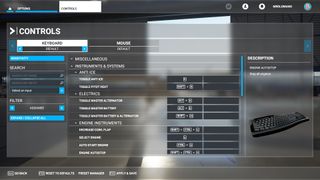
Anti Ice
- Toggle Anti Ice - H
- Toggle Pilot Heat - SHIFT + H
Electrics
- Toggle Master Alternator - ALT + A
- Toggle Master Battery - ALT + B
- Toggle Master Battery & Alternator - SHIFT + M
Engine Instruments
- Decrease Cowl Flap - SHIFT + CTRL + C
- Increase Cowl Flap - SHIFT + CTRL + V
- Select Engine - E
- Auto Start Engine - CTRL + E
- Engine Autostop - SHIFT + CTRL + E
- Magneto - M
- Magnetos Both - SHIFT + ALT + F
- Magnetos Left - SHIFT + ALT + S
- Magnetos Off - SHIFT + ALT + Q
- Magnetos Right - SHIFT + ALT + D
- Magnetos Start - SHIFT + ALT + G
- Toggle Master Ignition Switch - ALT + I
Flight Instruments
- Select Airspeed Bug - SHIFT + CTRL + R
- Select Altitude Bug - SHIFT + CTRL + Z
- Toggle Autorudder - SHIFT + CTRL + U
- Set Altimeter - B
- Decrease Heading Bug - CTRL + DEL
- Increase Heading Bug - CTRL + INSERT
- Select Heading Bug - SHIFT + CTRL + H
- Set Heading Indicator - D
- Toggle Alternate Static - ALT + S
Fuel
- Toggle Fuel Dump - SHIFT + CTRL + D
- Fuel Selector 1 All - ALT + W
- Fuel Selector 1 Off - CTRL + ALT + W
- Toggle All Fuel Valves - ALT + V
Flight Simulator 2020 camera keys
Flight Simulator 2020 camera keys
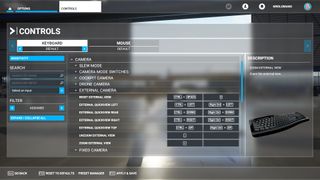
Slew Mode
- Slew Translate Up (Slow) - F3
- Slew Translate Up (Fast) - F4
- Slew Translate Backward - NUM 2
- Slew Translate Forward - NUM 8
- Slew Translate Down (Fast) - F1
- Slew Translate Down (Slow) - A
- Slew Y-Axis Translation Freeze - F2
- Slew Roll Left - NUM 7
- Slew Roll Right - NUM 9
- Slew X-Axis Translation Freeze - NUM 5
- Slew Yaw Left - NUM 1
- Slew Yaw Right - NUM 3
- Slew Translate Left - NUM 4
- Slew Pitch Down (Fast) - F8
- Slew Pitch Freeze - F6
- Slew Pitch Down - NUM 0
- Slew Pitch Up - 9
- Slew Pitch Up (Fast) - F5
- Slew Pitch Up (Slow) - F7
- Slew Translate Right - NUM 6
- Toggle Slew Mode - Y
Camera Mode Switches
- Cockpit/External View Mode - END
- Toggle Drone - INSERT
Cockpit Camera
- Load Custom Camera 0 - ALT + 0
- Load Custom Camera 1 - ALT + 1
- Load Custom Camera 2 - ALT + 2
- Load Custom Camera 3 - ALT + 3
- Load Custom Camera 4 - ALT + 4
- Load Custom Camera 5 - ALT + 5
- Load Custom Camera 6 - ALT + 6
- Load Custom Camera 7 - ALT + 7
- Load Custom Camera 8 - ALT + 8
- Load Custom Camera 9 - ALT + 9
- Load Next Custom Camera - K
- Load Previous Custom Camera - SHIFT + K
- Save Custom Camera 0 - CTRL + ALT + 0
- Save Custom Camera 1 - CTRL + ALT + 1
- Save Custom Camera 2 - CTRL + ALT + 2
- Save Custom Camera 3 - CTRL + ALT + 3
- Save Custom Camera 4 - CTRL + ALT + 4
- Save Custom Camera 5 - CTRL + ALT + 5
- Save Custom Camera 6 - CTRL + ALT + 6
- Save Custom Camera 7 - CTRL + ALT + 7
- Save Custom Camera 8 - CTRL + ALT + 8
- Save Custom Camera 9 - CTRL + ALT + 9
- Decrease Cockpit View Height - DOWN
- Increase Cockpit View Height - UP
- Translate Cockpit View Backward - RIGHT ALT + DOWN
- Translate Cockpit View Forward - RIGHT ALT + UP
- Translate Cockpit View Left - LEFT
- Translate Cockpit View Right - RIGHT
- Cockpit Look Down - SHIFT + DOWN
- Cockpit Look Left - SHIFT + LEFT
- Cockpit Look Right - SHIFT + RIGHT
- Cockpit Look Up - SHIFT + UP
- Cockpit Quickview Up - CTRL + UP
- Cockpit Quickview Rear - CTRL + DOWN
- Cockpit Quickview Right - CTRL + RIGHT
- Cockpit Quickview Left - CTRL + LEFT
- Cockpit Quickview Cycle - Q
- Reset Cockpit View - CTRL + Space / F
- Cockpit View Upper - Space
- Unzoom Cockpit View - -
- Toggle Smart Camera - S
- Zoom Cockpit View - =

Drone Camera
- Toggle Drone Depth Of Field - F1
- Toggle Foreground Blur - F5
- Drone Top Down View - CTRL + SPACE
- Attach Drone To Next Target - CTRLl + PAGE UP
- Attach Drone To Previous Target - CTRL + PAGE DOWN
- Toggle Drone Auto Exposure - CTRL + F4
- Toggle Drone Auto Focus - F4
- Decrease Drone Rotation Speed - F3
- Decrease Drone Translation Speed - F1
- Decrease Drone Depth Of Field - F2
- Increase Drone Depth Of Field - F3
- Decrease Drone Exposure - CTRL + F2
- Increase Drone Exposure - CTRL + F3
- Increase Drone Rotation Speed - F4
- Increase Drone Translation Speed - F2
- Lock Drone To Next Target - T
- Lock Drone To Previous Target - SHIFT + T
- Translate Drone Backward - S
- Translate Drone Down - F
- Translate Drone Forward - W
- Translate Drone Left - A
- Translate Drone Right - D
- Translate Drone Up - R
- Reset Drone Roll - SPACE
- Reset Drone Target Offset - NUM 5
- Pitch Drone Down - NUM 2
- Roll Drone Right - NUM 9
- Pitch Drone Up - NUM 8
- Yaw Drone Left - NUM 4
- Yaw Drone Right - NUM 6
- Roll Drone Left - NUM 7
- Toggle Drone Follow Mode - TAB
- Toggle Drone Lock Mode - CTRL + TAB
- Increase Drone Zoom - NUM PLUS
- Decrease Drone Zoom - NUM SUB
- Toggle Plane Controls - C
External Camera
- Reset External View - CTRL + SPACE / F
- External Quickview Left - CTRL + LEFT
- External Quickview Rear - CTRL + DOWN
- External Quickview Right - CTRL + RIGHT
- External Quickview Top - CTRL + UP
- Unzoom External View - -
- Zoom External View - =
Fixed Camera
- Toggle Fixed Camera 10 - CTRL + SHIFT + 0
- Toggle Fixed Camera 1 - CTRL + SHIFT + 1
- Toggle Fixed Camera 2 - CTRL + SHIFT + 2
- Toggle Fixed Camera 3 - CTRL + SHIFT + 3
- Toggle Fixed Camera 4 - CTRL + SHIFT + 4
- Toggle Fixed Camera 5 - CTRL + SHIFT + 5
- Toggle Fixed Camera 6 - CTRL + SHIFT + 6
- Toggle Fixed Camera 7 - CTRL + SHIFT + 7
- Toggle Fixed Camera 8 - CTRL + SHIFT + 8
- Toggle Fixed Camera 9 - CTRL + SHIFT + 9
- Reset Fixed Camera - F
- Previous Fixed Camera - SHIFT + A
- Next Fixed Camera - A
Instrument Views
- Previous Instrument View - SHIFT + A
- Next Instrument View - A
- Toggle Instrument View 10 - CTRL + 0
- Toggle Instrument View 1 - CTRL + 1
- Toggle Instrument View 2 - CTRL + 2
- Toggle Instrument View 3 - CTRL + 3
- Toggle Instrument View 4 - CTRL + 4
- Toggle Instrument View 5 - CTRL + 5
- Toggle Instrument View 6 - CTRL + 6
- Toggle Instrument View 7 - CTRL + 7
- Toggle Instrument View 8 - CTRL + 8
- Toggle Instrument View 9 - CTRL + 9
- Select Next POI - PGUP
- Reset Smartcam - CTRL + F
- Set Custom Smartcam Target - T
- Next Smartcam Target - PGUP + CTRL
- Camera AI Player - HOME + CTRL
- Previous Smartcam Target - PGDOWN + CTRL
- Toggle Follow Smartcam Target - PGDOWN
- Unset Custom Smartcam Target - SHIFT + T
Flight Simulator 2020 autopilot keys
Flight Simulator 2020 autopilot keys
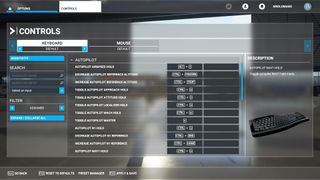
- Autopilot Airspeed Hold - Alt + R
- Decrease Autopilot Reference Altitude - CTRL + PGDOWN
- Increase Autopilot Reference Altitude - CTRL + PGUP
- Toggle Autopilot Approach Hold - CTRL + A
- Toggle Autopilot Attitude Hold - CTRL + T
- Toggle Autopilot Localizer Hold - CTRL + O
- Toggle Autopilot Mach Hold - CTRL + M
- Toggle Autopilot Master - Z
- Autopilot N1 Hold - CTRL + S
- Decrease Autopilot N1 Reference - CTRL + END
- Increase Autopilot N1 Reference - CTRL + HOME
- Autopilot Nav1 Hold - CTRL + N
- Decrease Autopilot Reference Airspeed - SHIFT + CTRL + DEL
- Increase Autopilot Reference Airspeed - SHIFT + CTRL + INSERT
- Decrease Autopilot Reference VS - CTRL + END
- Increase Autopilot Reference VS - CTRL + HOME
- Toggle Autopilot Wing Leveler - CTRL + V
- Autopilot Off - SHIFT + ALT + Z
- Autopilot On - ALT + Z
- Arm Auto Throttle - SHIFT + R
- Auto Throttle To GA - SHIFT + CTRL + G
- Toggle Avionics Master - PGUP
- Toggle Flight Director - CTRL + F
- Toggle Yaw Damper - CTRL + D
Flight Simulator 2020 brake keys
Flight Simulator 2020 brake keys
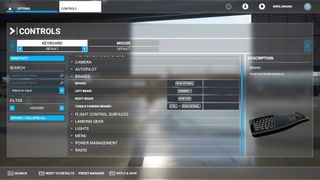
- Brakes - NUM DECIMAL
- Left Brake - NUMMULT
- Right Brake - NUM SUB
- Toggle Parking Brakes - CTRL + NUM DECIMAL
Flight Simulator 2020 flight control surfaces keys
Flight Simulator 2020 flight control surfaces keys
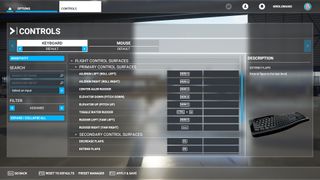
Primary Control Surfaces
- Aileron Left (Roll Left - NUM 4
- Aileron Right (roll Right) - NUM 6
- Center Ailer Rudder - NUM 5
- Elevator Down (Pitch Down) - NUM 8
- Elevator Up (Pitch Up) - NUM 2
- Toggle Water Rudder - CTRL + W
- Rudder Left (Yaw Left) - NUM 0
- Rudder Right (Yaw Right) - ENTER
Secondary Control Surfaces
- Decrease Flaps - F6
- Extends Flaps - F8
- Increase Flaps - F7
- Retract Flaps - F5
- Toggle Spoilers - NUM DIVIDE
Control Trimming Surfaces
- Aileron Trim Left - CTRL + NUM 4
- Aileron Trim Right - CTRL + NUM 6
- Rudder Trim Left - CTRL + NUM 0
- Rudder Trim Right - CTRL + Enter
- Elevator Trim Down (Nose Down) - NUM 7
- Elevator Trim Up (Nose Up) - NUM 1
Flight Simulator 2020 landing gear keys
Flight Simulator 2020 landing gear keys
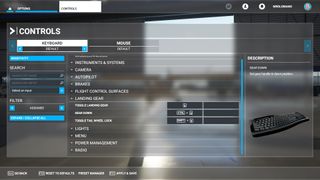
- Toggle Landing Gear - G
- Gear Down - CTRL + G
- Toggle Tail Wheel Lock - SHIFT + G
Flight Simulator 2020 lights keys
Flight Simulator 2020 lights keys
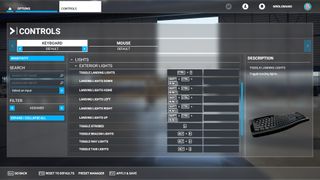
Exterior Lights
- Toggle Landing Lights - CTRL + I
- Landing Lights Down - SHIFT + CTRL + NUM 2
- Landing Light Home - SHIFT + CTRL + NUM 5
- Landing Light Left - SHIFT + CTRL + NUM 4
- Landing light Right - SHIFT + CTRL + NUM 6
- Landing light Up - SHIFT + CTRL + NUM 8
- Toggle Strobes - O
- Toggle Beacon Light - ALT + H
- Toggle Nav Light - ALT + N
- Toggle Taxi Lights - ALT + J
Interior Lights
- Toggle Flashlight - Alt + l
- Toggle Lights - l
Flight Simulator 2020 menu keys
Flight Simulator 2020 menu keys
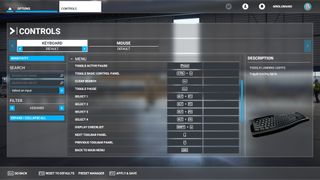
- Toggle Active Pause - PAUSE
- Toggle Basic Control Panel - CTRL + C
- Clear Search - DEL
- Toggle Pause - ESC
- Select 1 - Alt + F1
- Select 2 - Alt + F2
- Select 3 - Alt + F3
- Select 4 - Alt + F4
- Display Checklist - SHIFT + C
- Next Toolbar Panel - .
- Previous Toolbar Panel - /
- Back To Main Menu - END
- Close Menu - BACKSPACE
- Fly - ENTER
- Change Aircraft - F11
- Liveries - F12
- See Specifications - F10
- Help Menu - TAB
- Restart Free Flight - HOME
- Restart Activity - HOME
Flight Simulator 2020 power management keys
Flight Simulator 2020 power management keys
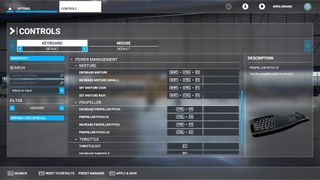
Mixture
- Decrease Mixture - SHIFT + CTRL + F2
- Increase Mixture (Small) - SHIFT + CTRL + F3
- Set Mixture Lean - SHIFT + CTRL + F1
- Set Mixture Rich - SHIFT + CTRL + F4
Propeller
- Decrease Propeller Pitch - CTRL + F2
- Propeller Pitch Hi - CTRL + F4
- Increase Propeller Pitch - CTRL + F3
- Propeller Pitch Lo - CTRL + F1
Throttle
- Throttle Cut - F1
- Decrease Throttle - F2
- Increase Throttle - F3
Flight Simulator 2020 radio keys
Flight Simulator 2020 radio keys

ADF
- ADF - SHIFT + CTRL + A
Comms
- Com Radio - C
- Set Com1 Standby - SHIFT + ALT + X
- Com1 Switch To Standby - ALT + U
DME
- DME - F
NAV
- Decrease NAV1 Frequency (Fract, Carry) - SHIFT + CTRL + PGDOWN
- Increase NAV1 Frequency (Fract, Carry) - SHIFT + CTRL + PGUP
- NAV1 Swap - SHIFT + CTRL + N
- NAV Radio - N
VOR
- Decrease VOR1 OBS - SHIFT + CTRL + END
- Increase VOR1 OBS - SHIFT + CTRL + HOME
- VOR OBS - SHIFT + V
XPNDR
- Transponder - T
- Set Transponder - SHIFT + ALT + W
- Display ATC - Scroll Lock
- ATC Panel Choice 0 - 0
- ATC Panel Choice 1 - 1
- ATC Panel Choice 2 - 2
- ATC Panel Choice 3 - 3
- ATC Panel Choice 4 - 4
- ATC Panel Choice 5 - 5
- ATC Panel Choice 6 - 6
- ATC Panel Choice 7 - 7
- ATC Panel Choice 8 - 8
- ATC Panel Choice 9 - 9
- Frequency Swap - X
- Increase Wheel Speed - SHIFT
Want to read more? Here's why Flight Simulator 2020 is as much a zen masterpiece as it is a hardcore sim.
Sign up to the 12DOVE Newsletter
Weekly digests, tales from the communities you love, and more
Jordan Oloman has hundreds of bylines across outlets like 12DOVE, PC Gamer, USA Today, The Guardian, The Verge, The Washington Post, and more. Jordan is an experienced freelance writer who can not only dive deep into the biggest video games out there but explore the way they intersect with culture too. Jordan can also be found working behind-the-scenes here at Future Plc, contributing to the organization and execution of the Future Games Show.

Marvel fans have a theory about the formation of the Thunderbolts – and Valentina's motives
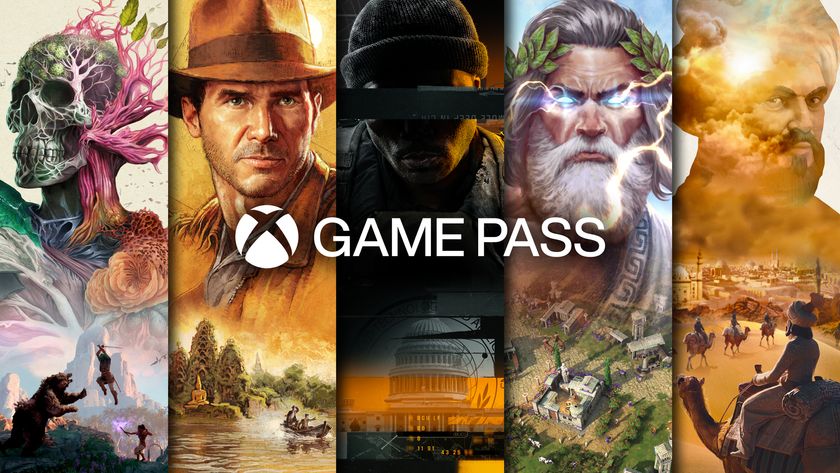
With Indiana Jones and Forza Horizon 5 ports, Phil Spencer isn't "trying to move" Nintendo Switch and PS5 players "over to Xbox anymore"

20 years later, Star Wars fans are reflecting on one of the saga's most poignant moments
